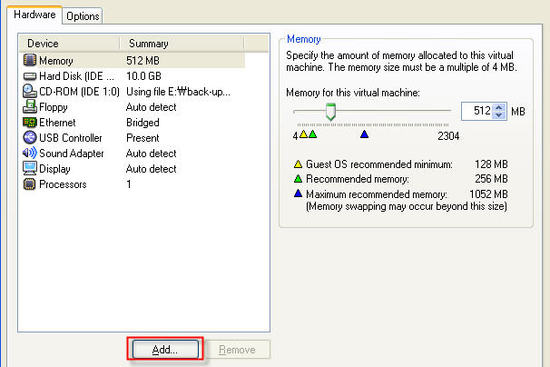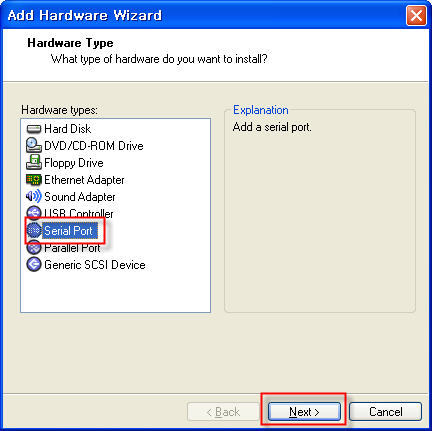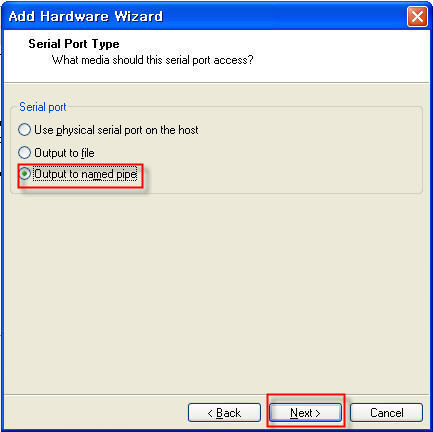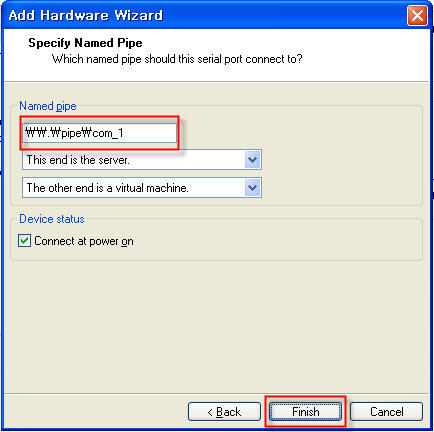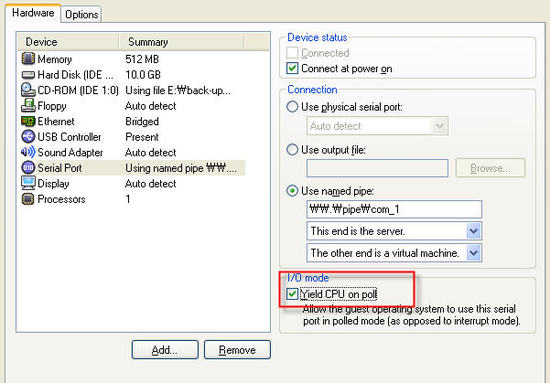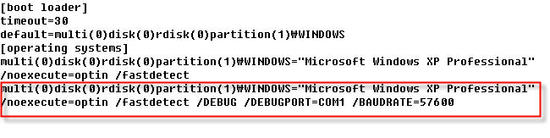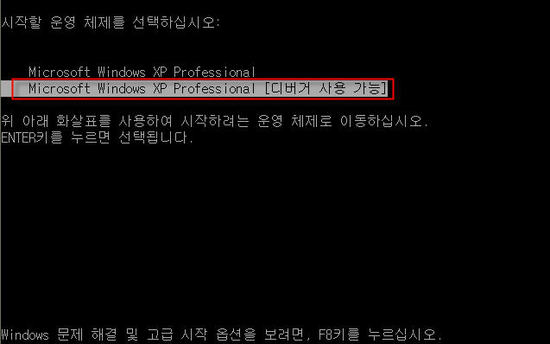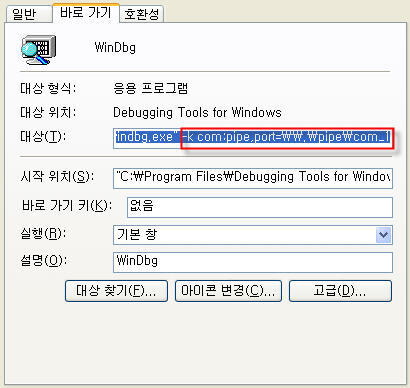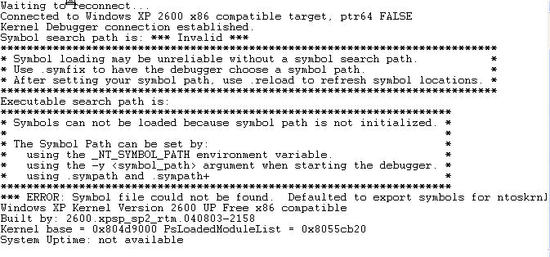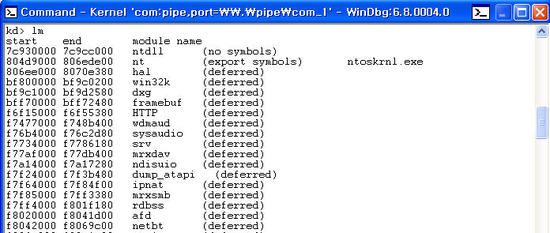앞에서 VMWare와 WinDbg를 연동하는 방법을 살표보았다.
연동만 되었을 뿐 안에서 사용하는 함수들의 이름 같은 것을 확인하기 위해서는 심볼이 필요하다.
이번에는 심볼 경로를 설정하여 디버깅을 좀 더 쉽게 할 수 있도록 설정하는 방법을 정리해보겠다.^^
이번에도 스노야님의 강의를 많이 참고 하였다 (감사합니다~ ^_^)
==========================================================================================
자~ 레뒤 고~~
우선 커널 디버거를 켜보자~! 정상적으로 작동이 되었다면 "File - SymbolFilePath" 메뉴로 들어간 다음 아래 그림과 같이 경로를 지정해주자. 아래 경로는 MS사의 심볼 서버 경로입니다.
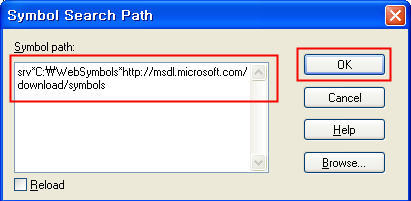
경로는 srv*C:\WebSymbols*http://msdl.microsoft.com/download/symbols 이다. 위 그림에서는 Reload란이 체크되어 있지 않지만 체크하도록 하자.!!
그리고 OK 버튼을 누르기 전에 아래 그림과 같이 C드라이브에 WebSymbols 디렉토리를 꼭 만들어 놓도록 하자.
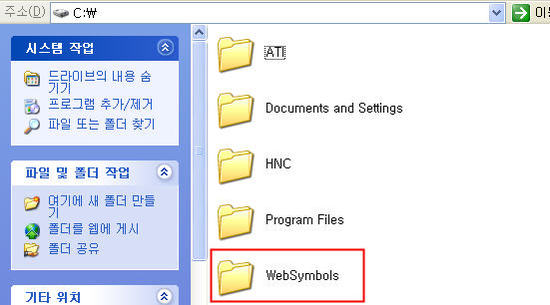
정상적으로 로드가 다시 되었다면 아래 그림과 같은 메시지를 출력할 것이다.
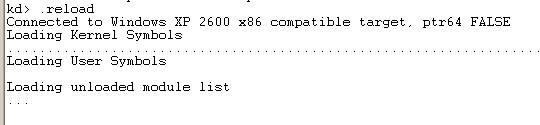
==========================================================================================
앞에서 정리한 연동에 이어 심볼 경로까지 설정했다.
이제 마음껏 커널을 파헤쳐보자!!@
아~!! 커널을 파헤치기 전에 꼭 VMWare 스냅 샷을 찍어 놓도록 하자.
예방 차원에서다.. 커널을 파헤치다 윈도우를 다시 깔아야 되는 수가 생기기 때문이다 ^_^